这就是我修复 Windows 更新错误 0x80070643 的方法
- 王林原创
- 2024-06-29 21:45:10371浏览
Microsoft 发布了 Windows 更新,以添加新功能并修复当前版本中的错误。大多数更新下载都不会出现问题,但有些更新可能会在下载过程中导致错误。 Windows 更新错误 0x80070643 就是此类错误之一,该错误是在下载 Windows 10 KB5034441 更新时发生的。
下载 Windows 10 KB5034441 更新重要吗?
Microsoft 于 2024 年 1 月发布了 KB5034441 更新。如果您的计算机使用 Windows 恢复环境 (WinRE),此更新会自动应用安全操作系统动态更新来解决安全漏洞。如果不修补,攻击者可以利用此漏洞通过 WinRE 绕过 BitLocker 加密。
这意味着下载 Windows 10 的 KB5034441 更新是毫无疑问的 - 这是一个至关重要的安全修复程序,安装它非常重要。然而,有一个问题。
事实证明,即使在缺少恢复分区的系统上也会出现错误 0x80070643。确切的错误是:
安装更新时出现一些问题,但我们稍后会重试。如果您不断看到此内容并想要搜索网络或联系支持人员以获取信息,这可能会有所帮助:(0x80070643)。

微软明确表示,如果你的系统没有Recovery分区,则不需要下载KB5034441更新,可以忽略这个错误。但是,如果您的系统确实具有恢复分区,那么下载更新对您来说很重要,不幸的是,Microsoft 不会发布自动修复程序来解决 0x80070643 错误。
早些时候,当报告爆出用户面临此问题时,微软承认了这一点,并表示他们正在研究解决方案。然而,这还没有成功。
他们更新了讨论该错误的博客,并提到“在未来的 Windows 更新中将无法自动解决此问题。需要手动步骤才能在遇到此错误的设备上完成此更新的安装。 ”这意味着解决该问题的唯一方法是执行 Microsoft 发布的手动修复,即调整分区大小。
WinRE 恢复分区是什么?
当您打开计算机上的磁盘管理工具时,您将在列出带有操作系统的驱动器的区域中看到恢复分区部分。但这个 Recovery 分区到底是什么?

Windows 恢复环境 (WinRE) 是 Windows 提供的一项内置功能,可帮助您在计算机因各种原因损坏且无法启动时恢复计算机。此外,当系统由于不正确的更新或意外删除系统文件而变得无法使用时,它将帮助您恢复系统。
要检查计算机上的恢复分区是否配置正确,请以管理员身份打开命令提示符,键入reagentc /info,然后按 Enter。如果您在 Windows RE 状态旁边看到“已启用”,则表示您的计算机有恢复分区,并且工作正常。

要安装 KB5034441 更新,恢复分区中必须有 250 MB 的可用空间。如果分区少于此数量,您在下载更新时将遇到 0x80070643 错误。
如何修复 Windows 更新错误 0x80070643
如前所述,当恢复分区没有 250 MB 可用空间时,会出现 0x80070643 错误。这意味着要解决问题,您需要为恢复分区提供更多空间。为此,请以管理员身份打开命令提示符,键入reagentc /disable 以禁用恢复分区,然后按Enter 键。

输入 diskpart 并按 Enter 键。

执行list disk命令列出所有磁盘。

选择安装操作系统的磁盘。例如,如果是磁盘 1,请键入 select disk 1 并按 Enter 键。

键入 listpartition 以列出磁盘上的分区。

选择主磁盘分区。例如,如果是分区 3,则键入 select partition 3 并按 Enter 键。

您现在必须缩小分区。为此,输入shrinkdesired=250minimum=250并按Enter键。

现在,选择恢复分区。它将被标记为“恢复”。例如,如果是分区 4,则键入 select partition 4 并按 Enter 键。

键入删除分区覆盖并按 Enter 键删除恢复分区。

这是最重要的一步。在命令提示符窗口中向上滚动并检查磁盘分区样式。如果操作系统磁盘的 GPT 列中有一个星号 (*),则表示您具有 GUID 分区表 (GPT) 分区样式。如果 GPT 列中没有星号,则它是 MBR 分区样式。

如果您的磁盘是 GPT,请输入 createpartitionprimary id=de94bba4-06d1-4d40-a16a-bfd50179d6ac 并按 Enter。然后,输入 gpt attribute =0x8000000000000001 并按 Enter 键。如果您的磁盘是 MBR,请键入 createpartitionprimaryid=27 并按 Enter 键。

键入 formatquick fs=ntfs label="Windows RE 工具" 并按 Enter 键。这将格式化分区。

执行list vol 确认恢复分区已经创建。
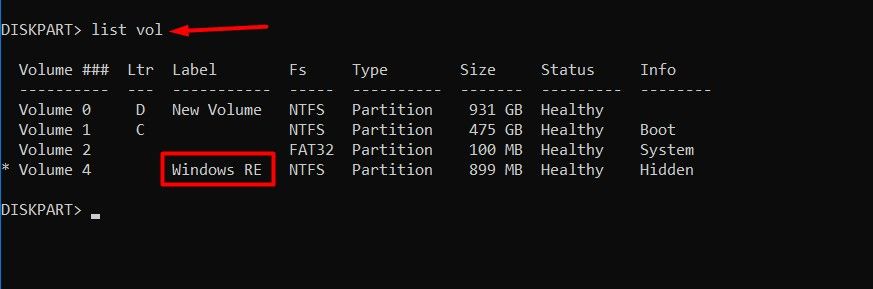
输入 exit 并按 Enter 键退出 Diskpart。

通过键入reagentc /enable 并按Enter 键重新启用恢复分区。

最后,要确认计算机上的恢复分区配置正确,请输入reagentc /info 并按Enter 键。如果您在 Windows RE 状态旁边看到“已启用”,则表示恢复分区工作正常。之后,重新启动计算机并尝试再次下载 Windows 更新。这次,错误代码 0x80070643 不应中断下载过程。
Windows 更新和错误代码是一个永无止境的故事,这绝对不会是您最后一次遇到干扰 Windows 更新过程的错误代码。但是,与世界上任何其他问题一样,Windows 更新错误也有自己的解决方案。希望上述修复已帮助您摆脱 Windows 更新错误 0x80070643,并且您能够成功从 Microsoft 下载 KB5034441 安全更新。
以上是这就是我修复 Windows 更新错误 0x80070643 的方法的详细内容。更多信息请关注PHP中文网其他相关文章!